что нужно для play market
Пошаговая инструкция установки Плей Маркета на телефон
Если на вашем телефоне не установлен Плей Маркет — у вас нет доступа к огромному магазину приложений для мобильных устройств. Только в официальном сторе вы найдете огромное количество игр, программ и обновлений для них. Пусть вас не пугает слово «магазин», значительная часть приложений доступна бесплатно или «условно-бесплатно».
Обычно при покупке телефона или планшета известного бренда Плей Маркет уже установлен на устройстве. Но бывает, что купив устройство менее популярного производителя, иконки магазина приложений вы не найдете. Тогда вам пригодится эта инструкция по его установке на свой андроид.
Шаг 1. Установка
Для установки Плей Маркет на свой девайс, в первую очередь необходимо обеспечить устройство доступом в интернет.
Затем нужно скачать файл «Play_Market_7.4.09_install.apk». Сделайте это по ссылке https://drive.google.com/file/d/0Bw7wAPK2PGTlOXNOZEthaWN5a3c/view.
Чтобы установить его на телефон или планшет, зайдите в «Настройки», выберите пункт «Безопасность» и поставьте галочку напротив «Неизвестные источники». Этим действием вы даете согласие на скачивание файла.
Файл по ссылке для вас не только безопасен, но и необходим. Однако, в будущем будьте внимательны при скачивании программ с непроверенных сайтов или уберите эту галочку.
Далее нужно найти скачанный файл. Обычно он находится в папке «Downloads» вашего устройства. Запустите «Play_Market_7.4.09_install.apk» и, следуя инструкциям на экране, установите Плей Маркет на свой андроид. Как запускать apk-файлы можете почитать в нашей отдельной статье.
Шаг 2. Регистрация
До скачивания игр и программ из официального магазина приложений осталось совсем немного. Вам надо зарегистрироваться в Google. Если у вас есть аккаунт, пропустите второй шаг и просто авторизируйтесь в нем.
Для регистрации аккаунта найдите на рабочем столе устройства появившийся значок «Play Market». Нажмите на него.
Первым делом нужно придумать уникальное имя (логин) для вашего аккаунта Google.
Вторым действием будет ввод пароля. Запишите его или запомните. Он не должен быть простым, содержать только маленькие или большие буквы, повторяющиеся символы или все перечисленное вместе. Например, пароли вида «sasha1991», «qwerty123456», «Aa12345» являются очень легкими. А вот комбинации «o8mbXslT» или «RoMZqXcj6GPa» уже будет сложно подобрать, что резко повышает безопасность вашего аккаунта.
Шаг 3. Использование
После окончания регистрации в Плей Маркете рекомендуем перезагрузить телефон и подождать 5-10 минут для загрузки необходимых файлов в автоматическом режиме. Установка завершена! Теперь миллионы развлекательных и познавательных приложений вам доступны!
Play Market: установить легко, пользоваться приятно
Магазин приложений Play Market – пожалуй, главный ресурс для всех пользователей техники с операционной системой Android. Поскольку он здорово облегчает жизнь, решая все вопросы, касающиеся поиска, выбора и установки приложений. Если Вы только начинаете свое знакомство с гугловской операционной системой и задаетесь вопросом, «как настроить плей маркет», просто дочитайте эту статью до конца.
Итак, вот у вас в руках новенький гаджет на Android. Ознакомившись с меню, настройками и характеристиками своего устройства, естественно, вы захотите расширить его возможности, поставив интересующие вас программы и игры. Сделать это можно при помощи приложения Play Market, которое обычно входит в список изначально установленных производителем программ. Иконка выглядит как бумажный пакет для покупок с красивым разноцветным треугольником. Нажимаем на иконку, приложение открывается.
Установка приложения Плей Маркет
Для того, чтобы начать активно использовать данный магазин приложений, вам нужна учетная запись Google. Если она уже есть – вводим адрес электронной почты и пароль в соответствующие строчки, принимаем условия соглашения – и готово.
Если же учетной записи нет:
Готово! Теперь у вас есть учетная запись и почтовый ящик Google.
Но случается так, что данное приложение отсутствует. Например, если его случайно или намеренно удалил предыдущий пользователь гаджета. В таком случае воспользуйтесь инструкцией, приведенной ниже.
Как установить Плей Маркет
Приложение установлено и затребует создать учетную запись Google или зайти под уже существующей (это мы уже обсудили вначале статьи).
Обратите внимание, если вы хотите установить плей маркет на русском языке, нужно в настройках телефона или планшета языком системы выбрать русский. Если же гаджет приехал к вам из-за границы, и его языком системы установлен английский, следует в настройках поменять его на русский. Без этого установить русский Play Market не получится.
Установить Пплей Маркет на телефон или планшет под силу даже ребенку
А если и на это нет времени, вы можете скачивать приложения из Play Market вовсе без регистрации.
Сотни тысяч книг, фильмов, тонны музыки, удобные приложения социальных сетей, полезные программы для учебы и работы, веселые игры для взрослых и детей, фото и видеоредакторы – все это вы найдете в Play Market.
Для того, чтобы полностью оценить функциональность данного приложения, ознакомьтесь с его настройками. Там вы не только сможете выбрать, какие из установленных приложений будут обновляться автоматически, а какие – по вашему желанию, но и сможете просмотреть свою историю поисков, а если гаджет предназначен для ребенка – включить функцию “родительский контроль” и ограничить доступ к нежелательным группам приложений.
По мере освоения вами данного магазина приложений, неиземнно рано или поздно вам понадобится статья о том, почему Play Market может не работать, а также перечень стандартгых сообщений об ошибках.
Установка и настройка Play Market на планшете
Play Market — неизменный «спутник» почти всех планшетов на базе Android. Через него можно загружать и обновлять программы, скачивать книги, фильмы, музыку. Этот сервис есть в официальных прошивках на Андроид, но существует стороннее ПО для мобильных устройств, в котором отсутствует Market. Также его нет в китайских девайсах — вместо стандартных сервисов Google там другие утилиты. Как самостоятельно установить Плей Маркет на планшет, а также настроить его или восстановить?

Для чего нужен Play Market
Можно найти другой магазин приложений — неофициальный (к примеру, «9Store», «1Mobile»), который легче загрузить. Но, скорее всего, в нём будет реклама и рекламное ПО. Некоторые из них небезопасны, вмешиваются в работу системы и меняют её настройки. Хотя и в Google Play такие утилиты встречаются, но их, по крайней мере, проверяют.
Приложения в Android можно устанавливать вручную из файлов, но их надо искать, загружать. Желательно при этом иметь хороший антивирус. А об автоматических обновлениях и речи не идёт. Если вышла новая версия какой-нибудь игры или фоторедактора, их придётся загружать заново. То есть снова искать, проверять. Лучше скачать и установить Плей Маркет на планшет, чем мучиться с утилитами, апдейтами и рекламой.

Разрешить установку
По умолчанию на Android запрещена загрузка программ из сторонних источников. Доступны только официальные сервисы. Перед тем, как подключить Play Market, надо снять это ограничение. Сделайте следующее:
Теперь вы сможете запускать установочные APK-файлы, которые находятся в памяти устройства.
Установочный файл
Сервисы Google
Магазин приложений входит в набор сервисов Гугл — Google Apps (GAPPS). Он встроен во все официальные прошивки, но в неофициальных его иногда убирают. Там попадаются редко используемые программы, которые нельзя удалить без прав суперпользователя. Поэтому в «облегчённых» прошивках ненужные функции удаляют.
Но вместе со всем GAPPS пропадает и Play Market. Как восстановить его? Можно самостоятельно загрузить Google-сервисы. Для этого на Андроид-девайсе должен быть доступен Recovery — это режим восстановления, через который можно работать напрямую с системой. Чтобы в него зайти, выключите устройство и попробуйте:
Это сработает, если у вас есть установленный Рекавери. Если на девайсе отсутствует режим восстановления, его надо добавлять самостоятельно.

Установка Recovery
Перед тем, как подключить Плей Маркет на планшете вместе с сервисами GAPPS, нужно настроить Recovery. Для этого:
Установка GAPPS
Вот как установить Плей Маркет на Андроид-планшет:
Так как установить Плей Маркет можно в комплекте с остальными продуктами Google, вы получите удобное приложение «Hangouts» для обмена SMS-сообщениями, быстрый доступ к почте Gmail, голосовой поиск. Вы сможете синхронизировать контакты и создавать резервные копии важных данных на сервере Гугл.

Настройка и использование
Теперь вы разобрались, как восстановить Плей Маркет на планшете, и сможете воспользоваться магазином приложений даже на китайских гаджетах. Это лучше, чем загружать официальную прошивку, в которой есть все необходимые программы для Андроид.
Расскажите, какими сервисами Google вы пользуетесь, а какие считаете бесполезными.
Инструкция по публикации Android-приложения в Google Play
Вслед за инструкцией по публикации приложения в App Store выкладываем внутренний свод правил Лайв Тайпинг по публикации приложений в Google Play, составленный отделом менеджеров при активном участии тимлида отдела Android-разработки Александра Мирко. Вне зависимости от того, насколько ты крутой и опытный проджект-менеджер, всегда есть шанс забыть что-нибудь. Эта инструкция призвана облегчить вам жизнь.
Итак, что нужно сделать PM`y в ходе публикации:
UPD от 25.04.2017: добавлены разделы про альфа- и бета-тестирование и поэтапное внедрение, дополнены разделы «Обеспечение сборки наличием цифровой подписи» и «Технические требования к apk-файлу», сделано замечание про ASO и внесены косметические правки.
Создание аккаунта
Для того, чтобы опубликовать приложение в Google Play, нужен аккаунт разработчика. Это особый тип аккаунта, который позволяет выкладывать приложение в Google Play. Создать его можно с помощью стандартного аккаунта Google. Необходимая часть процесса — внесение разовой оплаты за соглашение разработчика в размере 25$.
→ По ссылке можно завести аккаунт разработчика.
После оплаты нужно будет заполнить данные для аккаунта разработчика и завершить регистрацию.
Пользовательское соглашение
Основные положения из Соглашения Google Play о распространении программных продуктов о которых вы должны знать:
Подготовка маркетинговых материалов
К маркетинговым материалам существуют следующие требования:
Текст
Начинать подготовку маркетинговых материалов стоит с текстов.
Требования стора к тексту
Требования у Google Play к ним следующие:
Посмотреть полные требования Google Play к тексту и его особенностях можно здесь (Как указать данные для Google Play → О продукте).
В целом, оформление приложения в сторах (App Store Optimization, или ASO) — целое искусство, на которое выделяется отдельный самообразованный человек, и в двух словах об этом не рассказать. На эту тему уже есть хорошие материалы, как например, такой.
Согласование текста с клиентом
Текст, как и любой другой маркетинговый материал, нужно согласовывать с клиентом. Происходит это так: перед встречей PM делает различные варианты материалов и в ходе встречи обсуждает с клиентом.
Эта статья на Appractor поможет написать хороший текст для Google Play (также подходит для App Store).
Скриншоты
Количество скриншотов
Максимум скриншотов, доступных для загрузки к одному приложению — восемь штук. Минимум — два. Сколько скриншотов загружать — вопрос открытый. С одной стороны, нам нужно наглядно и с выгодной стороны показать функциональные особенности приложения для пользователя. С другой стороны, нужно сформировать у пользователя стремление загрузить приложение и посмотреть, что же там есть ещё, чего не было на скриншотах. Поэтому, прежде чем делать максимальное количество скриншотов, нужно подумать об их необходимости.
Для создания скриншотов прямиком с устройства существует приложение Clean Status Bar. Оно очистит статус бар от мусора: сделает батарею полной, выставит 12:00 на часах и по желанию отобразит иконки 3G и WiFi. Установить приложение можно по ссылке.
Требования стора к скриншотам
Советы по выбору скриншотов
Основная цель скриншотов — дать пользователю сходу понять, о чём ваше приложение. Поэтому первый скриншот должен быть максимально информативным и наиболее привлекательным. Остальные скриншоты показывают различные функциональные особенности приложения.
Если у вашего приложения есть версия под планшеты, то нужно заливать отдельные скриншоты для семи- и десятидюймовых экранов (тем самым вы докажете, что ваше приложение оптимизировано под планшеты). Хорошее решение — делать исходник скриншота максимально большим (например, десять дюймов) и при надобности делать более мелкие копии скриншотов для маленьких девайсов.
Хорошая статья с множеством информации, но изображения недоступны.
Пример качественных скриншотов
Иконка
Иконка — небольшое изображение, идентифицирующее наше приложение среди остальных. Если у клиента есть какой-нибудь логотип, то его зачастую делают иконкой. Возможно, перед нами поставят цель — разработать иконку и логотип. В любом случае подход к иконке такой же, как и к любому другому маркетинговому материалу: сначала делаем варианты, потом идём с этими вариантами к заказчику и обсуждаем.
Требования стора к иконке
Отображение иконки в магазине
Проморолик
Это важная часть маркетинговой компании, т.к позволяет наиболее выгодно презентовать приложение для пользователя. Добавление ролика само по себе опционально, но если мы заботимся о клиенте и пользователях и у нас есть время и бюджет, то это лучше сделать.
Требования стора к проморолику
Требования Google Play:
Советы по созданию видео
Видео должны быть короткими (от 30 секунд до 2 минут) и демонстрировать самые привлекательные функции приложения. На устройстве с Android 4.4 или более поздней версии можно записать видео с устройства с помощью команды оболочки ADB screenrecord.
Баннер
На картинке для раздела «Рекомендуемые» можно продемонстрировать потенциальным пользователям графические возможности приложения. Это изображение необходимо, чтобы показывать приложение на разных страницах Google Play.
Требования стора к баннеру
Требования Google Play к баннерам:
Пример расположения баннера в Google Play
Советы
Возрастные ограничения
Требования стора
Система возрастных ограничений для игр и приложений учитывает особенности законодательства и культуры отдельных стран. Это позволяет разработчикам более точно определять ограничения для контента и распространять приложения среди той аудитории, для которой они предназначены.
Чтобы установить возрастное ограничение, войдите в Google Play Developer Console и заполните специальную анкету для каждого из своих приложений. Программы, которым не присвоен рейтинг, могут быть заблокированы для отдельных пользователей или стран.
Вы обязаны заполнять анкеты для установления возрастных ограничений и соблюдать рекомендации по оценке контента. Приложения, которым не присвоено ограничение, могут быть удалены из Google Play.
Внимание! В анкете давайте правдивые и максимально точные ответы, иначе приложение может быть удалено или заблокировано.
Заполнение анкеты
Технические требования к apk-файлу
Обеспечение сборки наличием цифровой подписи
Цифровая подпись необходима для того, чтобы Google Play мог идентифицировать разработчика, и в дальнейшем только этот разработчик мог обновлять/изменять приложение. К тому же, на цифровую подпись завязаны множество сервисов, таких как Facebook SDK, Vk SDK и большинство Google сервисов.
Внимание! Хранилище ключей должно находиться в надежном месте. Если вы потеряете доступ к хранилищу или пароли к нему, то назад пути нет. И даже Google ничем не поможет. Вам придётся опубликовать приложение с новым названием пакета и новым ключом. Кроме того, потребуется обновить описание исходного приложения и закрыть к нему общий доступ. Потеря файла или паролей обернётся для вашего приложения полной трагедией: пользователям придётся удалять текущую версию и скачивать из Google Play новую, а вы потеряете статистику, скачивания, аудиторию и многое другое, ради чего вы столько трудились. В общем, малоприятное событие. (см. п. «Подпись для приложения»)
Хорошей практикой считается подписывать группу своих приложений одной и той же цифровой подписью. Во-первых вы не запутаетесь в них, а во-вторых вы получаете ряд приятных бонусов. Например можно организовать безопасное общение между своими приложениями через Intent, кастомный и его свойство android:protectionLevel=«signature». Но это уже должен знать разработчик.
Настройка оплаты за пользование приложением
Иногда заказчик планирует продавать контент в приложении, либо делать само приложение платным. Начать следует с того, что в своем аккаунте разработчика после загрузки приложения вы можете выбрать тип приложения: платное или бесплатное.
Смена типа приложения
Вы можете сделать платное приложение бесплатным без повторной выкладке приложения в стор. Но для того, чтобы сделать бесплатное приложение платным, вам нужно будет выкладывать приложение в стор с новым названием пакета и указанием цены.
Привязка к Merchant Center
Чтобы указать цену на приложение, вам потребуется привязать свой аккаунт разработчика к Google Payments Merchant Center. Это необходимо для того, чтобы указать налоговые ставки.
Важно: привязку аккаунта к Merchant Center можно произвести только один раз, обратите на это внимание. Если допущена ошибка при привязке Google Payments Merchant Center, то придётся отдавать 25$ за создание нового аккаунта разработчика.
→ Шаги по созданию аккаунта описаны здесь.
После того, как вы произвели привязку, необходимо указать налог с продаж для региона. На сегодняшний день у нас нет опыта в подобных операциях, поэтому желательно будет проконсультироваться с кем-нибудь, кто его имеет. Как указать налог с продаж для региона, указано по ссылке.
Особенности работы с налогами в некоторых странах
В случае, если клиент российский, все проще и сложнее одновременно, т.к для клиентов из Аргентины, России, Тайваня, Индии налоговые вычеты осуществляются самостоятельно. Таким образом, мы должны зарегистрироваться как индивидуальный предприниматель и платить налоги с продажи приложения самостоятельно. Исходя из этого, мы включаем в цену приложения ВСЕ налоги, которые впоследствии будем выплачивать сами. Google не будет производить НИКАКИХ отчислений с продажи.
Отчисления Google не производит, но осуществляет операционный сбор в виде 30% с чистой цены. Чистая цена — цена за вычетом всех налоговых сборов.
Пример
Предположим, что цена приложения равна 100 японским иенам, а НДС составляет 20%.
Разработчик перечисляет в соответствующие органы НДС в размере 17 японских иен.
Формула: Цена приложения — (цена приложения * 1/(1 + налоговая ставка))
100 яп. иен — (100 яп. иен * 1/1,2) = 17 яп. иен
Доход разработчика после уплаты операционного сбора в размере 30% и НДС: 58 японских иен.
Формула: цена без НДС * 70%
83 яп. иены * 0,7 = 58 яп. иен
Больше информации о налоговых сборах и правилах Google Play доступны по ссылке.
После того, как вы зарегистрировали аккаунт и указали информацию о налоговых сборах, можно указать цену на приложение, удостоверившись, что цена попадает в диапазон цен, установленный для вашей страны. Все диапазоны есть здесь.
Цена приложения и валюты
Цена на приложение устанавливается в местной валюте. Для того, чтобы посмотреть цену на приложение, необходимо:
Обновление цен
Важно: если клиент планирует зарабатывать на приложении как основном источнике дохода, стоит сказать ему о необходимости обновлять цены на приложение в соответствие с курсом валют. Для этого необходимо выставить флажки рядом с нужными странами и нажать Обновить курсы валют на экране «Цены и ценообразование».
Настройка альфа- и бета-тестирования
Альфа- и бета-тестирование позволяет опробовать ваше приложение на узком круге пользователей. Существует открытое и закрытое тестирование. В обоих случаях тестовая группа пользователей не сможет оставлять публичные отзывы в Google Play — только личные, которые не являются общедоступными. В любом случае полезно предложить им дополнительный общий канал для обратной связи. Стоит отметить, что неважно, публикуете вы приложение впервые, обновляете существующее или меняете его описание, изменения будут доступны в Google Play не мгновенно, а только через пару часов.
Подробнее можно посмотреть тут.
Поэтапное внедрение обновлений
Обновления приложений можно внедрять поэтапно, начав с небольшой части пользователей, которая указывается в процентах, и постепенно увеличивая их количество. Поэтапное внедрение доступно только для обновлений приложения, а не для его первоначальной версии. Выбор пользователей происходит абсолютно случайным образом и вы никак не можете указать какие-либо параметры выбора. Также вы не можете откатить версию приложения у пользователей, которые уже установили обновление.
Несмотря на ограничения, поэтапное внедрение — очень мощный и полезный инструмент. Предположим, случился ужасный сценарий: на этапе разработки и регрессионного тестирования вы пропустили какую-либо блокирующую проблему. С поэтапным внедрением проблему при публикации обновления обнаружат не все ваши пользователи, а лишь их часть. Конечно, моментально исправить или откатить версию не получится, однако остальные ваши пользователи с проблемой не столкнутся, а у вас появляется возможность пофиксить неисправность и выкатить обновления для той же группы пользователей.
Крайне рекомендуем не пренебрегать и пользоваться данной возможностью. Для внедрения можно воспользоваться шагами в 10, 25, 50, 75 и 100% и растягивать в соответствии с длиной спринта.
Подробнее можно посмотреть тут.
Публикация приложения
Если вы готовы опубликовать версию, сделайте следующее:
Многие из тех, кто решил купить смартфон на Android, задаются вопросом, что означает небольшой ярлык с подписью «Play Market». Некоторые с опаской относятся к тому, что за ним скрывается онлайн-магазин с более чем миллионом приложений, игр и прочих программ, так как боятся потратить деньги на покупку какого-либо приложения.
На самом деле, Play Market – очень полезный сервис. Он принадлежит компании Google (которая владеет правами на саму ОС «Андроид») и представляет собой «фирменный» онлайн-магазин. Все представленные в нем программы разделены на несколько категорий («Приложения», «Игры», «Музыка», «Книги» и т.д.), в каждой из которых есть своя подклассификация (по жанрам, стилям, направлениям и пр.). Продукты Play Market во многом бесплатны, стоимость же платных программ довольно невысока. Любой пользователь смартфона Андроид, например марки Хайскрин, может использовать приложение Плэй Маркет.
 Возможности Play Market
Возможности Play Market
Приобретая недорогие смартфоны на Android, тот же бренд Highscreen, пользователи хотят полностью использовать весь их функционал. Использование «Плей Маркета» раскрывает дополнительные возможности смартфонов, которые на первый взгляд кажутся невероятными (скажем, применение смартфона в качестве веб-камеры или сканера штрих-кодов).
Аккаунт в PlayMarket нужен для:
Очевидно, что возможности приложения весьма обширны, но ими можно воспользоваться лишь после регистрации на сервисе.
 Регистрация в Play Market
Регистрация в Play Market
Итак, прежде, чем приступать к освоению «Плей Маркета», в нем надо зарегистрироваться. Но если у пользователя уже есть аккаунт в одном из сервисов Google (например, Gmail), то отдельная регистрация не нужна, можно использовать уже имеющуюся.
Новый аккаунт со смартфона создается в считанные минуты. Достаточно нажать на ярлык Play Market, появится сообщение «создать новый или использовать существующий профиль?». Под ним – две кнопки, «новый» и «существующий». Если аккаунт уже есть, то после нажатия «существующий» нужно ввести его логин/пароль. После нажатия «новый» надо придумать логин/пароль (логин автоматически станет адресом нового Gmail-ящика). После этого нужно принять пользовательское соглашение и ввести подтверждающую капчу. На этом основное создание аккаунта в «Плей Маркете» завершается.
Настройка Play Market
В ходе регистрации можно выбрать опцию «настроить параметры», где указать номер телефона или дополнительный почтовый ящик. Это пригодится для восстановления текущего аккаунта (например, для восстановления пароля). Если планируется приобретение приложений за деньги, то надо выбрать и опцию «добавить кредитную карту».
Придется ввести номер карты, со счета которой будут списывать средства. Если платных скачиваний не планируется, эту кнопку надо просто проигнорировать или нажать «не сейчас». В любом случае, все эти настройки опциональны и в любой момент могут быть скорректированы. Также можно сразу же выполнить синхронизацию всех Google-сервисов, для этого появится отдельное меню. После этого достаточно мощный смартфон (тот же Хайскрин) можно использовать для полноценной онлайн-работы.
Главная настройка, которую необходимо выполнить сразу же после создания аккаунта – корректировка режима обновлений. Дело в том, что по умолчанию все приложения обновляются, как только телефон подключиться к интернету. При работе только с бесплатным Wi-Fi это очень удобно, а вот при наличии мобильного трафика может привести к серьезным расходам.
Поэтому в настройках «Плей Маркета» надо выбрать пункт «автообновление прилолжений» и напротив «только через Wi-Fi»поставить галочку. Можно выбрать «никогда», в этом случае приложения вообще не будут обновляться, пока пользователь не снимет запрет.
 Навигация и скачивание в Play Market
Навигация и скачивание в Play Market
Навигация довольно простая и понятная. Все приложения отсортированы по категориям, причем отдельно выделены «Топ платных» и «Топ бесплатных», «Топ новых» и «Бестселлеры». Категории открываются касанием пальца, список прокручивается движением по экрану.
Нужные приложения можно искать как через категории, так и непосредственно через поиск по «Плей Маркету». Последний способ очень удобен, если известно точное (или хотя бы примерное) название продукта. После выбора приложения (простым касанием) откроется его описание. Далее нажимаем «Установить», а по завершению установки – «открыть». При установке нужно обращать внимание на разрешения, которые запрашивает приложение. Несмотря на то, что «Плей Маркет» следит за безопасностью продукта, можно наткнуться на программу с вирусом или приложение, считывающее смс или личную информацию пользователя.
Если выполняется платное скачивание, деньги со счета карты спишутся автоматически. Если карта не привязана, платное приложение скачать не получится.



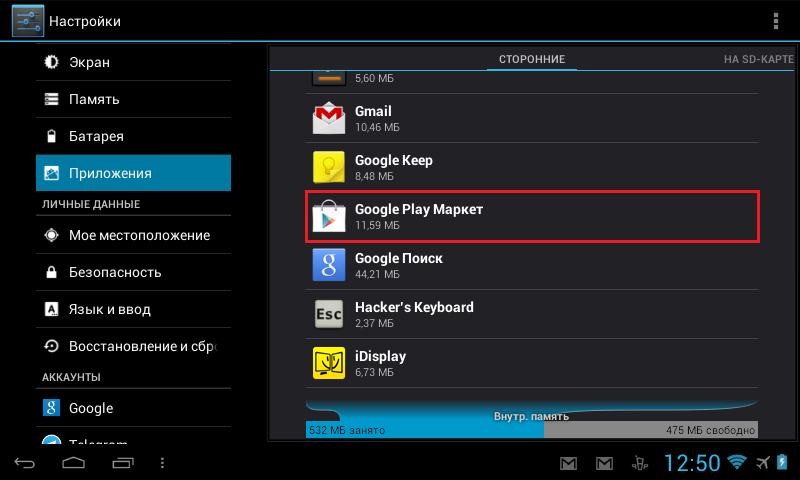



 Возможности Play Market
Возможности Play Market Регистрация в Play Market
Регистрация в Play Market Навигация и скачивание в Play Market
Навигация и скачивание в Play Market